- Muallif Nora Macey [email protected].
- Public 2023-12-16 10:24.
- Oxirgi o'zgartirilgan 2025-01-23 08:56.
Agar siz o'zingizning qo'lingizda bo'lmagan bosma nashrga shoshilinch ravishda muhtoj bo'lgan vaziyatga tushib qolsangiz, skaner, rangli printer va fotoshop bo'yicha ba'zi ko'nikmalarga ega bo'lish sharti bilan yuqori sifatli nusxasini olishingiz mumkin.
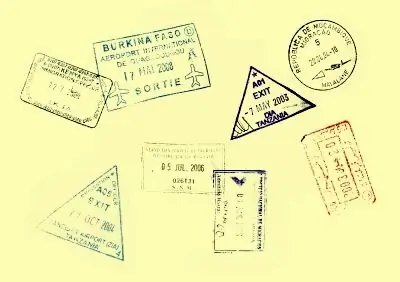
Kerakli
Har qanday hujjat, skaner, rangli printer, Photoshop-da asl nusxada chop etish
Ko'rsatmalar
1-qadam
Yaxshi bosma nusxani olish uchun asl nusxasi bilan hujjatni oling va maksimal aniqlikda raqamli nusxasini olish uchun skanerdan foydalaning.
2-qadam
Olingan rasmni Photoshop-da oching, "Kesish" vositasi bilan shtamplangan qismni kesib oling va "Klon muhri" vositasi yordamida bosma ostidagi matndan fonni tozalang. Siz aniq, yuqori aniqlikdagi bosma nusxaga ega bo'lishingiz kerak.
3-qadam
Endi fon sifatida shaffof matni tanlab, o'lchamlaringizdagi narsadan kam bo'lmagan yangi rasm yarating. Buning uchun Ctrl + N tugmachalarini bosing va Fon tarkibi maydonida Shaffof-ni tanlang.
4-qadam
Sehrli tayoq vositasi bilan markani tanlang. Buni amalga oshirish uchun asbob yordamida fonni bosing va keyin o'ng tugmasini bosib tanlang va teskari tanlang.
5-qadam
Ko'chirish vositasini oling va tanlangan shtampni shaffof fon bilan yangi rasmga torting. Ctrl + Shift + E tugmachalarini bosib qatlamlarni birlashtiring va Ctrl + S tugmalarini bosib olingan natijani
6-qadam
Word hujjatini oching va saqlangan shtampni kerakli joyga qo'ying. Taxminan bosib chiqarish hajmini o'rnating va sinov sahifasini chop eting. Asl bosib chiqarish hajmini tekshiring, so'ngra chop etish hajmini qayta o'rnating va boshqa sinov sahifasini chop eting. To'liq nusxasini olmaguningizcha bosib chiqarish hajmini sozlang. Aniqlikni tekshirish eng yaxshisi nusxani asl nusxaga qo'yish va varaqlarni yorug'lik manbai tomon yo'naltirish orqali aniqlanadi.






